
 [dix]
Si vous êtes d'humeur à quelque chose de plaisir, vous pouvez essayer le
Montre Memoji animée Visage
. Vous pouvez personnaliser le look de la montre de la montre de votre montre ou de votre iPhone. Nous couvrirons les deux méthodes ci-dessous.
[dix]
EN RELATION:
Comment créer et utiliser Memoji sur Apple Watch
[dix]
Si vous êtes d'humeur à quelque chose de plaisir, vous pouvez essayer le
Montre Memoji animée Visage
. Vous pouvez personnaliser le look de la montre de la montre de votre montre ou de votre iPhone. Nous couvrirons les deux méthodes ci-dessous.
[dix]
EN RELATION:
Comment créer et utiliser Memoji sur Apple Watch
Personnalisez les visages de regarder sur Apple Watch
[dix] Pour personnaliser une montre de montre sur votre montre Apple, passez à ce visage. Vous pouvez glisser à partir de la gauche ou de la droite de l'écran de surveillance Apple pour changer le visage. [dix] Chaque visage de montre a différentes options de personnalisation. Dans notre exemple, nous utiliserons le visage de Watch de la typographie disponible sur les watchos 7 et plus. [dix] Sur la face de montre que vous souhaitez personnaliser, appuyez simplement sur l'écran, puis appuyez sur "Modifier". [dix] [dix]
Dans la section "Dial" de la vue de personnalisation de la montre de la montre, vous pouvez basculer entre les deux modes disponibles. La valeur par défaut affiche uniquement quatre marqueurs de grande heure. Vous pouvez utiliser la couronne numérique pour parcourir les options disponibles.
[dix]
La deuxième option affiche tous les marqueurs de 12 heures. Vous pouvez glisser à gauche à tout moment pour aller à la vue suivante.
[dix]
[dix]
Dans la section "Dial" de la vue de personnalisation de la montre de la montre, vous pouvez basculer entre les deux modes disponibles. La valeur par défaut affiche uniquement quatre marqueurs de grande heure. Vous pouvez utiliser la couronne numérique pour parcourir les options disponibles.
[dix]
La deuxième option affiche tous les marqueurs de 12 heures. Vous pouvez glisser à gauche à tout moment pour aller à la vue suivante.
[dix]
 [dix]
Dans la section "Style", vous pouvez modifier le style de police des marqueurs d'heures.
[dix]
[dix]
Dans la section "Style", vous pouvez modifier le style de police des marqueurs d'heures.
[dix]
 [dix]
Ensuite, glissez à gauche pour accéder à la section «Symboles». Vous pouvez choisir des chiffres romains, arabes ou devanagari.
[dix]
[dix]
Ensuite, glissez à gauche pour accéder à la section «Symboles». Vous pouvez choisir des chiffres romains, arabes ou devanagari.
[dix]
 [dix]
Glissez à nouveau laissé pour personnaliser la section "Couleur". Vous pouvez utiliser la couronne numérique pour parcourir toutes les options de couleur de fond et de marqueur d'heures disponibles.
[dix]
[dix]
Glissez à nouveau laissé pour personnaliser la section "Couleur". Vous pouvez utiliser la couronne numérique pour parcourir toutes les options de couleur de fond et de marqueur d'heures disponibles.
[dix]
 [dix]
Lorsque vous avez fini de personnaliser la face de montre, appuyez sur la couronne numérique pour enregistrer vos modifications, puis appuyez à nouveau pour revenir à la face de la montre.
[dix]
[dix]
Lorsque vous avez fini de personnaliser la face de montre, appuyez sur la couronne numérique pour enregistrer vos modifications, puis appuyez à nouveau pour revenir à la face de la montre.
[dix]
 [dix]
Vous verrez maintenant votre visage de montre personnalisée dans toute sa gloire. Dans l'image ci-dessous, vous pouvez voir la touche de contrôle de la typographie par défaut et notre version personnalisée.
[dix]
Vous verrez maintenant votre visage de montre personnalisée dans toute sa gloire. Dans l'image ci-dessous, vous pouvez voir la touche de contrôle de la typographie par défaut et notre version personnalisée.

Personnaliser les visages de montre Apple sur iPhone
[dix] Vous n'aimez pas utiliser le petit écran de votre montre Apple? Vous pouvez également personnaliser sa montre de surveillance sur votre iPhone. Encore une fois, les options de personnalisation sont différentes pour chaque visage. Dans notre exemple, nous utiliserons le visage de la montre Californie disponible sur les watchos 7 et plus. [dix] Pour commencer, ouvrez l'application "Watch" sur votre iPhone et appuyez sur "Ma montre". [dix]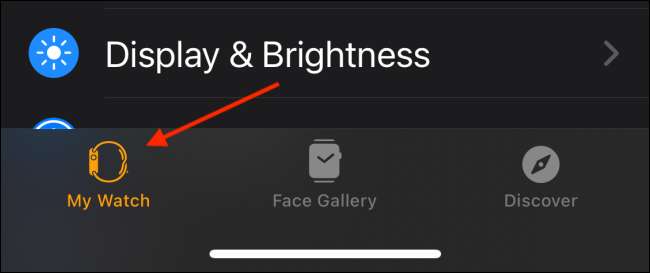 [dix]
Dans la section "Mes faces", choisissez la vision de la montre que vous souhaitez personnaliser.
[dix]
[dix]
Dans la section "Mes faces", choisissez la vision de la montre que vous souhaitez personnaliser.
[dix]
 [dix]
Dans la section "Couleur", faites glisser horizontalement pour explorer toutes les options, puis appuyez sur une couleur pour le basculer.
[dix]
[dix]
Dans la section "Couleur", faites glisser horizontalement pour explorer toutes les options, puis appuyez sur une couleur pour le basculer.
[dix]
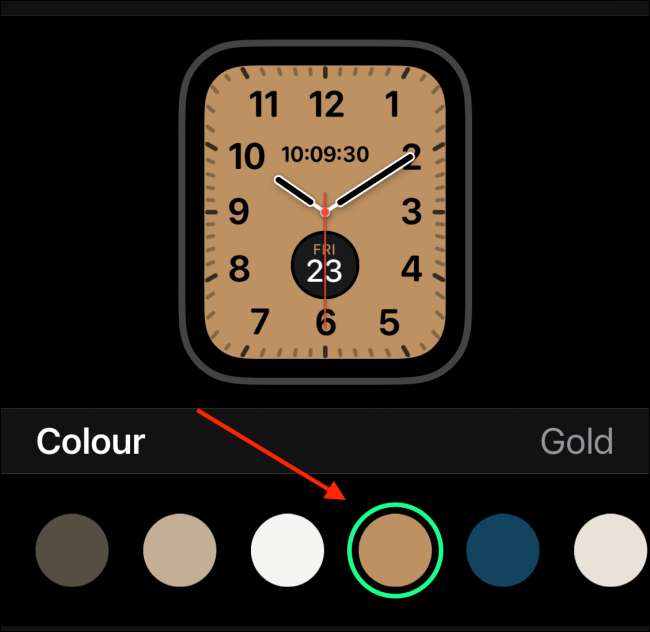 [dix]
Ensuite, glissez à travers la section «Symboles» pour modifier le style des chiffres. Vous pouvez choisir des pilules, des romaines, de la Californie, de l'arabe, de l'arabe Indicat ou de Devanagari.
[dix]
[dix]
Ensuite, glissez à travers la section «Symboles» pour modifier le style des chiffres. Vous pouvez choisir des pilules, des romaines, de la Californie, de l'arabe, de l'arabe Indicat ou de Devanagari.
[dix]
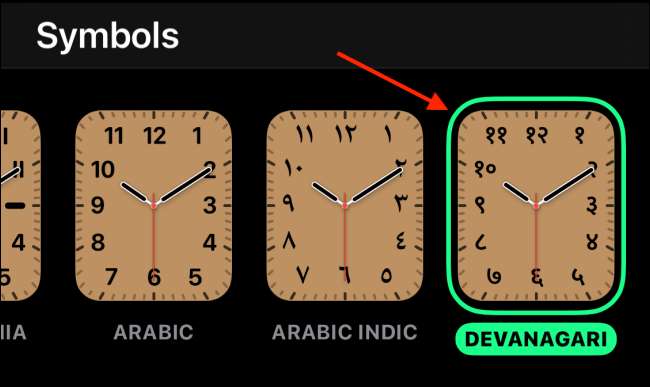 [dix]
Enfin, dans la section "Dial", vous pouvez choisir "rectangle" ou "cercle".
[dix]
[dix]
Enfin, dans la section "Dial", vous pouvez choisir "rectangle" ou "cercle".
[dix]
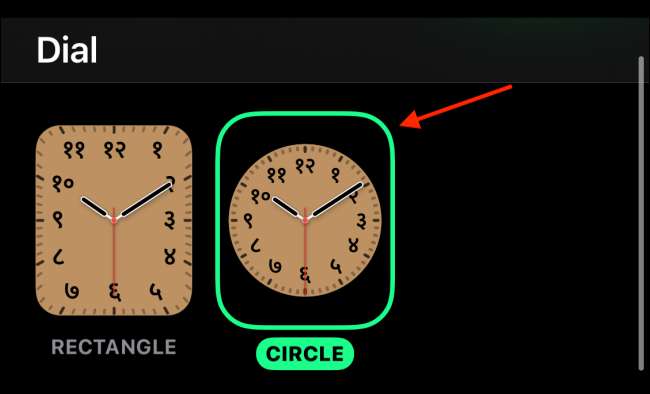 [dix]
Lorsque vous êtes satisfait de l'apparence de votre visage de la montre, faites défiler vers le bas et tapez sur «Définir comme visage de la montre actuelle».
[dix]
[dix]
Lorsque vous êtes satisfait de l'apparence de votre visage de la montre, faites défiler vers le bas et tapez sur «Définir comme visage de la montre actuelle».
[dix]
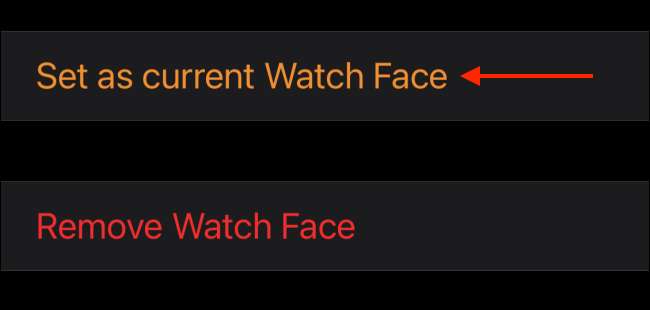 [dix]
Soulevez votre poignet pour voir votre visage fraîchement personnalisé sur votre montre Apple.
[dix]
[dix]
Soulevez votre poignet pour voir votre visage fraîchement personnalisé sur votre montre Apple.
[dix]

[dix] Maintenant que vous avez personnalisé le look de votre montre, il est temps de faire la même chose avec ses complications . [dix] EN RELATION: Comment tirer le meilleur parti de complications sur votre montre Apple







